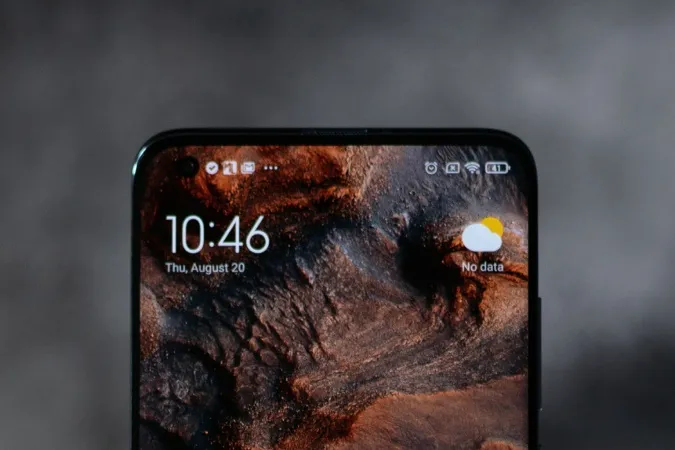Ihre mobilen Daten funktionieren nicht mehr, sobald Sie Ihr Land verlassen oder sich außerhalb des Servicebereichs Ihres Anbieters befinden. Unabhängig davon, ob Sie im Inland oder im Ausland unterwegs sind, müssen Sie die Datenroaming-Option auf Ihrem Handy manuell aktivieren, um die mobilen Daten weiterhin nutzen zu können. Andererseits können bei der Nutzung mobiler Daten während des Roamings zusätzliche Gebühren anfallen. Im Folgenden erfahren Sie, wie Sie die Datenroaming-Option auf Ihrem Samsung Galaxy-Handy und auch auf anderen Android-Handys aktivieren können.
Daten-Roaming auf Samsung Galaxy-Handys einschalten
Die Schritte zum Einschalten der Daten-Roaming-Option sind bei Samsung anders als bei anderen Android-Handys. Beginnen wir also mit dem Einschalten des Daten-Roamings auf Samsung Galaxy-Handys.
1. öffnen Sie auf dem Telefon die Einstellungen in der App-Schublade. Klicken Sie auf der Seite Einstellungen auf die Option Verbindungen oben auf der Seite.
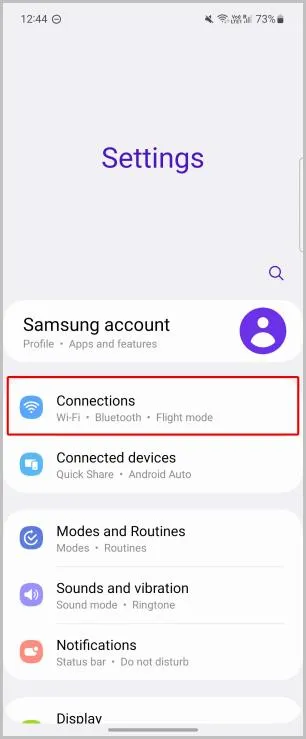
2. wählen Sie nun die Option Mobile Netzwerke. Auf der nächsten Seite aktivieren Sie die Option Datenroaming.
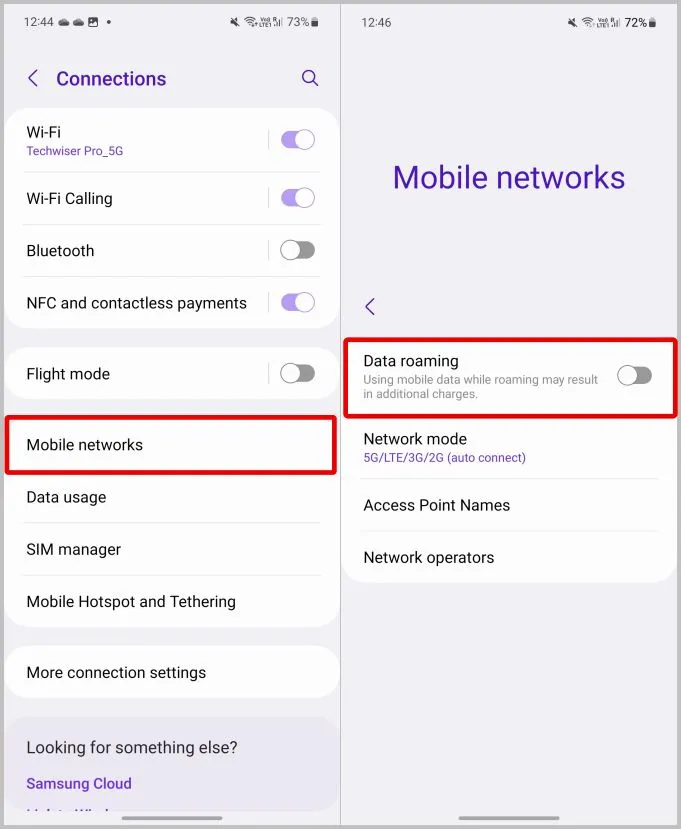
(3) Damit sollte das Daten-Roaming auf Ihrem Telefon aktiviert sein. Wenn die Option Datenroaming ausgegraut ist, stellen Sie sicher, dass Sie zuerst die mobilen Daten auf Ihrem Telefon aktivieren und dann die Option Datenroaming. Sie können die mobilen Daten über die Schnelleinstellungen aktivieren oder Sie gehen zurück auf die Seite Verbindungen in den Einstellungen und wählen die Option SIM-Manager.
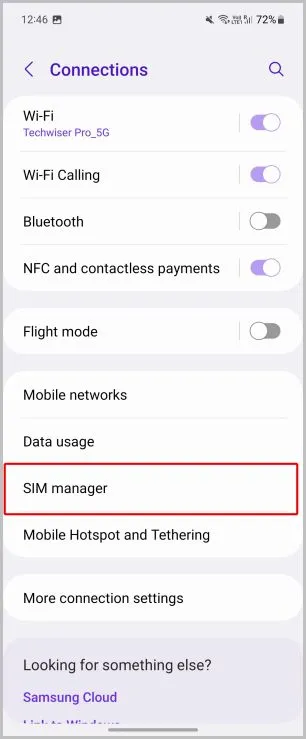
4. tippen Sie nun auf die Option Mobile Daten und wählen Sie die SIM-Karte aus, für die Sie die Option Datenroaming aktivieren möchten. Sobald die Daten aktiviert sind, können Sie zurückgehen und die Option Datenroaming aktivieren, die jetzt verfügbar sein sollte.
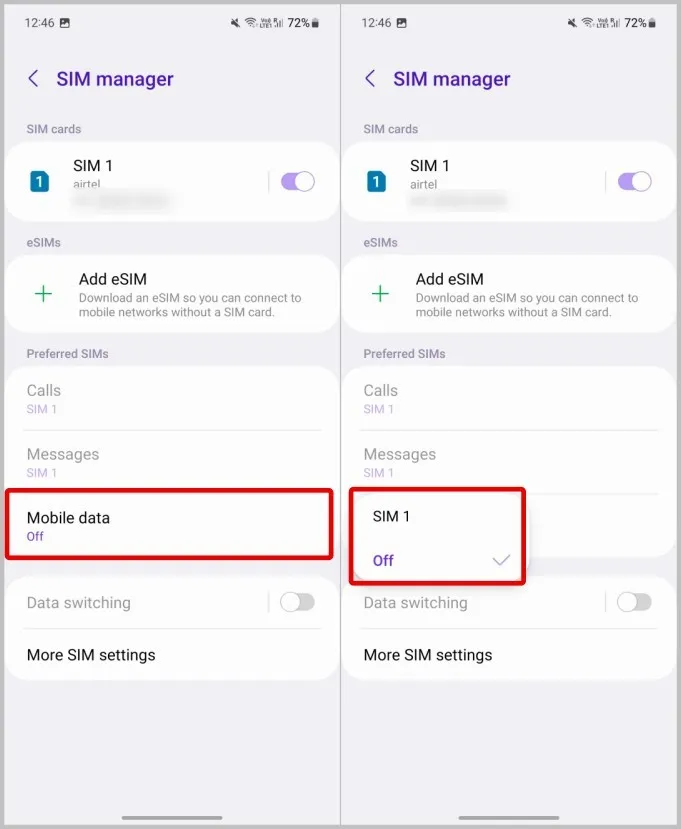
So aktivieren Sie Daten-Roaming auf anderen Android-Telefonen
Die Schritte sollten auch auf den meisten anderen Android-Handys wie Pixel, Oneplus, Motorola, Nothing usw. funktionieren.
1. öffnen Sie auf einem Nicht-Samsung-Handy die Einstellungen im App-Drawer. Wählen Sie nun die Option Netzwerk & Internet oben auf der Seite Einstellungen.
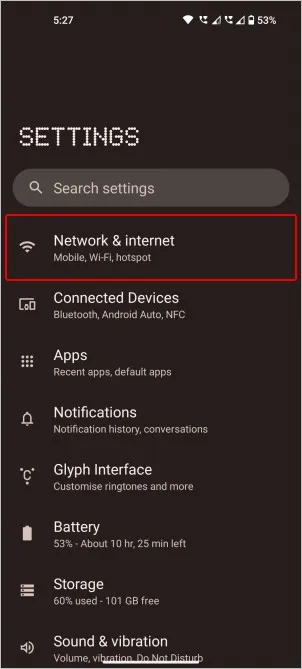
2. wählen Sie hier die Option Internet und dann die SIM-Karte, für die Sie die mobilen Daten aktivieren möchten.
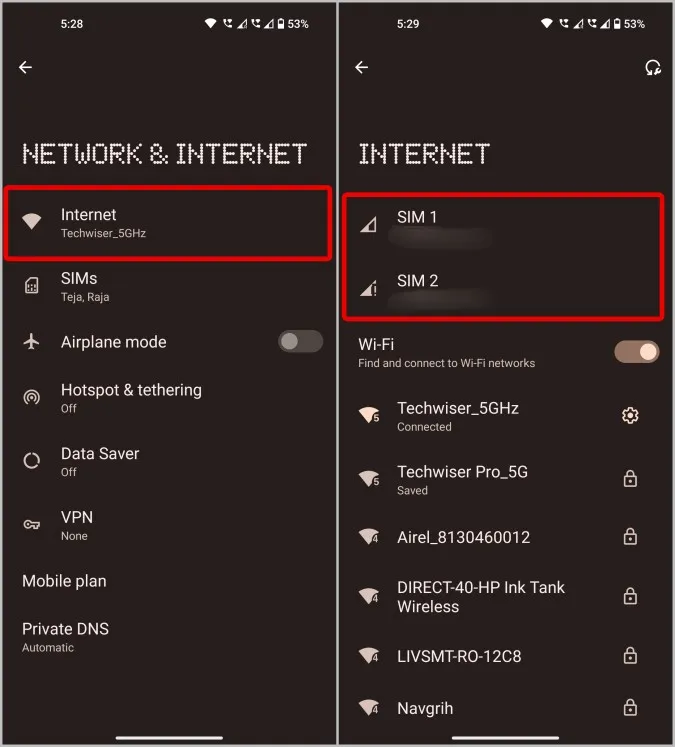
3. auf der Seite SIM scrollen Sie nach unten und aktivieren Sie die Option Roaming. Wenn die Option ausgegraut ist, aktivieren Sie die Option Mobile Daten und dann die Option Roaming.
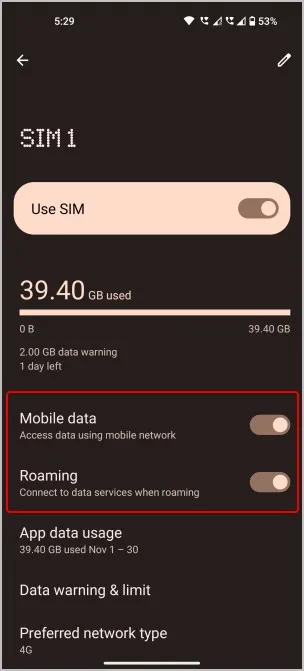
FAQs
1. sollte das Datenroaming beim Roaming ein- oder ausgeschaltet bleiben?
Beim Roaming, insbesondere im Ausland, können zusätzlich zu Ihrem Datentarif Roaming-Gebühren anfallen. Das kann teuer werden. Deshalb bietet Ihr Telefon eine Möglichkeit, die Nutzung Ihrer mobilen Daten beim Roaming zu unterbrechen. Da Ihr Handy im Hintergrund auch mobile Daten für Backups und Downloads verwendet, ist es besser, das Roaming zu deaktivieren, wenn Sie international roamen. Wenn Sie jedoch mobile Daten nutzen möchten, müssen Sie diese Funktion aktivieren und sich auf die Rechnung einstellen.
2. sollte das Datenroaming ein- oder ausgeschaltet bleiben, wenn Sie nicht roamen?
Wenn Sie nicht roamen, macht es keinen Unterschied, ob Sie es an- oder ausschalten. Wenn Sie aber später umziehen, wird Ihr Telefon die Daten auch dann nutzen, wenn Sie roamen.
3. gibt es zusätzliche Gebühren für Inlandsroaming?
Das kann von Land zu Land unterschiedlich sein. In den meisten Ländern gibt es keine zusätzlichen Änderungen, wenn Sie in einen anderen Staat innerhalb desselben Landes ziehen, solange das Gebiet von Ihrem Dienstanbieter abgedeckt wird. Allerdings können Sie die mobilen Daten auch beim Inlandsroaming nicht nutzen. Dennoch können Sie die Option Daten-Roaming aktivieren und die Daten ohne zusätzliche Änderungen nutzen.
Daten-Roaming auf Samsung und Android
Die Nutzung mobiler Daten während des Roamings kann zu zusätzlichen Gebühren führen. Daher verfügt Ihr Handy über Roaming-Einstellungen, die verhindern, dass Sie versehentlich mehr ausgeben. Nichtsdestotrotz können Sie die Option Datenroaming auf Ihrem Android-Telefon aktivieren, um die Vorteile der mobilen Daten zu nutzen. Sie können die Option auch deaktivieren und andere Formen des Internets wie z.B. Wi-Fi nutzen, so dass Ihnen Ihr Anbieter keine zusätzlichen Kosten berechnet, nur weil Sie irgendwo unterwegs sind.